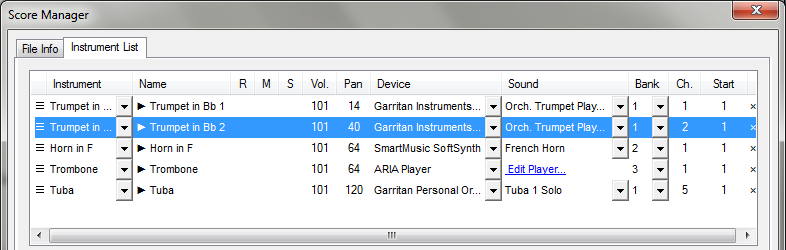
Il termine "strumenti", quando si lavora con Finale, può avere significati diversi. Ad esempio può indicare le librerie di suoni
Finale 2014 ha una propria definizione per il termine strumento: l'insieme di tutti gli aspetti che concernono l'aspetto visivo di un rigo così come apparirà sulla pagina stampata (nome del rigo, trasposizione, chiave, ecc). Finale dispone di una libreria interna per tutti gli aspetti che possono caratterizzare ogni strumento della partitura, ognuna dei quali è configurata per poter rappresentare la trasposizione standard, la chiave, le linee del rigo, e così via. Gli strumenti sono anche configurati in modo da assicurare il corretto suono in fase di playback (il quale può essere basato, ad esempio, sulla vostra Mappa dei suoni). Gli strumenti possono essere cambiati agevolmente all'interno di un rigo, là dove la partitura lo richiede. Tutti gli strumenti sono rappresentati nella finestra Gestione partitura.
Note. Per assegnare i suoni per il playback agli strumenti, si veda Configurare gli strumenti per il playback.
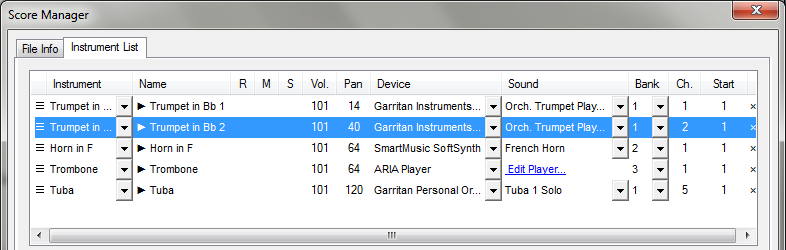
La finestra Gestione partitura, vi permette di visualizzare e modificare tutti gli aspetti riguardanti gli strumenti della partitura, quale l'ordine in partitura, la configurazione per il playback e le impostazioni del rigo.
La finestra Gestione partitura vi permette anche di aggiungere, rimuovere o riordinare gli strumenti istantaneamente. Si veda Aggiungere o inserire un nuovo strumento e Modificare l'ordine della partitura.
Inizialmente, la finestra Gestione partitura rappresenta ciascuno strumento come una singola riga, senza evidenziare ogni rigo associato a quello strumento. Al pianoforte, ad esempio, vengono associati due righi, uno per la chiave di violino e uno per la chiave di basso. Finale permette di modificare i parametri per ciascun rigo individualmente. Cliccando sulla freccia di espansione a fianco del nome dello strumento, verranno infatti visualizzati i righi e i loro parametri di configurazione.
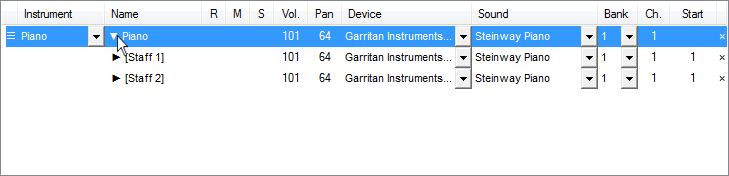
Finale presenta i righi condividi dallo stesso strumento come un'espansione della riga dello strumento stesso:
I righi condividi da uno stesso strumento, presentano anch'essi il pulsante per il trascinamento e la disposizione in partitura ![]() .
.
Il pulsante
Se cambiate uno strumento a righi multipli in uno strumento a rigo singolo (ad esempio un Piano in un Flauto), Finale convertità il primo rigo in quello del nuovo strumento e il secondo in "Rigo bianco (o vuoto)", senza modificare né eliminare la musica precedentemente inserita.
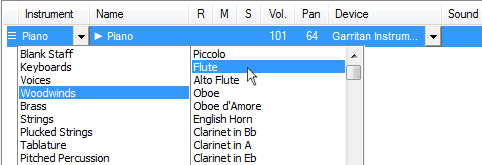
Cambiando un rigo multiplo in uno strumento a rigo solo, non verrà eliminato (quindi perso) nessun rigo della partitura.

Il secondo rigo è stato trasformato in uno strumento indefinito, in chiave di violino, al quale è stato dato il nome di "Rigo bianco".
Questo nuovo strumento può essere modificato come qualsiasi altro o, se necessario. Per quanto riguarda gli altri aspetti dello strumento (banco, assegnazione del canale, ecc.) questo nuovo rigo è stato trattato come un nuovo strumento, appena aggiunto alla partitura. Se lo strumento originale è uno strumento a 3-righi, come l'organo, Finale creerà due righi vuoti.
Compiendo l'operazione inversa, cambiando cioè uno strumento con rigo singolo in uno strumento a righi multipli (ad esempio un Flauto in un Piano), Finale rimuoverà tutti i cambi di strumento all'interno della partitura impostati in quel rigo e manterrà la notazione nel rigo superiore.
Gli strumenti cambiati all'interno della partitura, in ogni rigo, si possono visualizzare nella finestra Gestione partitura.
Note. Per i cambi di strumento, si veda Aggiungere un cambio di strumento all'interno della partitura.
Quando effettuate un cambio di strumento all'interno di una regione selezionata (Utilità > Cambia strumento), Finale inserisce due nuove righe nella finestra Gestione partitura, una per il nuovo strumento e una per il possibile ritorno allo strumento originale. Nella colonna Inizio viene annotata la misura di avvio di entrambi i cambi di strumento. (se la colonna non è visibile, scegliete Visualizzazione personalizzata, quindi Misura di inizio). Per visualizzare le righe dedicate al cambio di strumento, cliccate sulla freccia di espansione dello strumento principale, a fianco del nome. In questo modo visualizzerete tutte le righe di informazioni sullo strumento, quali Livelli, Epsressioni, Accordi, e, infine, i cambi di strumento.
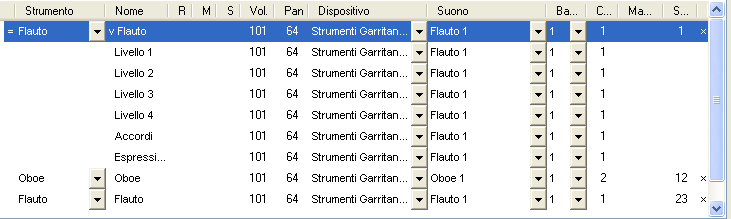 I cambi di strumento sono sempre, in elenco, dopo le altre righe di informazioni sullo strumento principale.
I cambi di strumento sono sempre, in elenco, dopo le altre righe di informazioni sullo strumento principale.
Notate che per questi strumenti non è disponibile la freccia di espansione, in quanto per essi non c'è la possibilità di apportare modifiche ai Livelli, alle Espressioni e agli Accordi. Si veda Aggiungere un cambio di strumento all'interno della partitura.
Per eliminare uno strumento inserito all'interno della partitura, cliccate sul suo pulsante
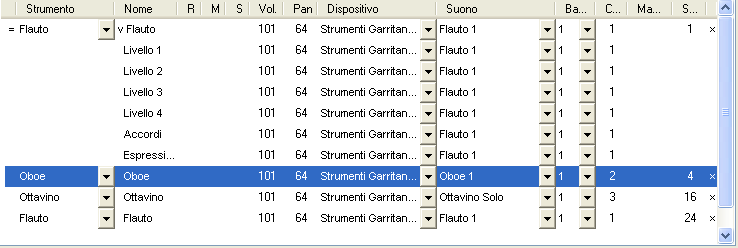 Cliccate sul pulsante
Cliccate sul pulsante
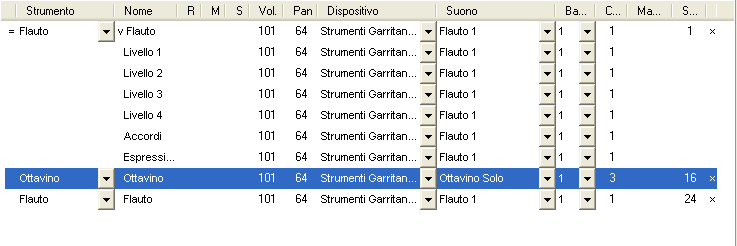 Lo strumento principale (precedente) riempirà le misure lasciate vuote.
Lo strumento principale (precedente) riempirà le misure lasciate vuote.
Si veda anche:
MIDI/Audio/Riassegna i suoni per il playback
Aggiungere o inserire un nuovo strumento
Cancellare i righi (gli strumenti)
Modificare l'ordine degli strumenti in partitura
Aggiungere un cambio di strumento all'interno della partitura
Rimuovere un cambio di strumento all'interno della partitura
| Pagina iniziale |

|